Mi a teendő, ha a WhatsApp Web nem működik

A WhatsApp web nem működik? Ne aggódj. Íme néhány hasznos tipp, amivel újra működésbe hozhatod a WhatsApp-ot.
A ClickMeeting egy sokoldalú, böngésző alapú webinárium szolgáltatás, amellyel online órákat tarthat, együttműködhet csapattársaival, termékeket mutathat be a potenciális ügyfeleknek, és még sok mást is használhat. Bár nem olyan népszerű, mint más szolgáltatások, mint például a Teams, a Zoom vagy a Skype, a ClickMeeting hűséges felhasználói bázissal rendelkezik.
Sajnos egyes felhasználók időnként fontolóra vehetik , hogy másik szolgáltatásra váltanak . A ClickMeeting néha különféle hibákat jeleníthet meg. Ebben az útmutatóban bemutatjuk a leggyakoribbakat, és bemutatjuk, hogyan javíthatja ki őket.
Ha nem tud csatlakozni a ClickMeetinghez, mindenekelőtt gondoskodjon stabil internetkapcsolatról. Ezután kövesse az alábbi utasításokat:
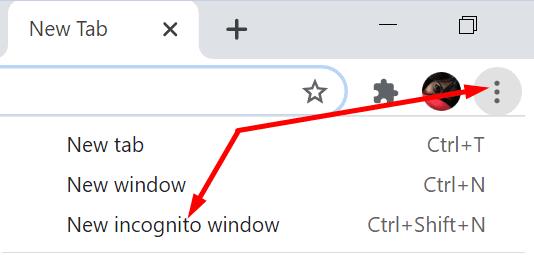
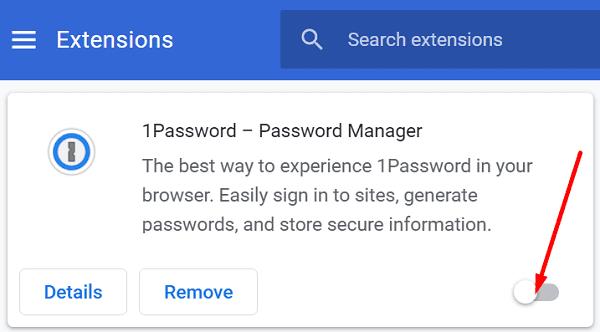
Sok ClickMeeting-felhasználó panaszkodott a hangproblémákra, a halk hangerőtől a hangtalanságig. Győződjön meg arról, hogy a böngésző beállításai nem blokkolják a hangkimenetet és -bemenetet. Ha a többi résztvevő nem hall:
Nyissa meg a Beállításokat , majd lépjen az Adatvédelem és biztonság elemre .
Kattintson a Webhelybeállítások és a Webhelyeken tárolt engedélyek és adatok megtekintése elemre .
Írja be a „clickmeeting” szót a keresősávba, és lépjen az Engedélyek oldalra .
Győződjön meg arról, hogy a mikrofon nincs blokkolva. Ha ez a helyzet, állítsa vissza a böngésző engedélyeit.
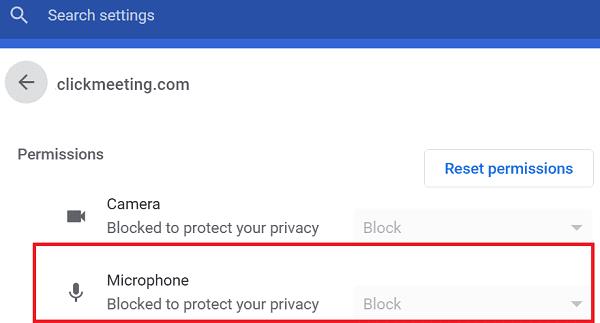
További megoldások
Ha a videó szaggatott, használja az alábbi megoldásokat a probléma megoldásához.
Ha a többi résztvevő nem látja Önt, lépjen vissza a Webhelybeállítások → A webhelyeken tárolt engedélyek és adatok megtekintése → válassza a ClickMeeting lehetőséget → lépjen az Engedélyek → Kamera menüpontra . Engedélyezze a ClickMeetingnek, hogy hozzáférjen a kamerához a böngészőn keresztül.
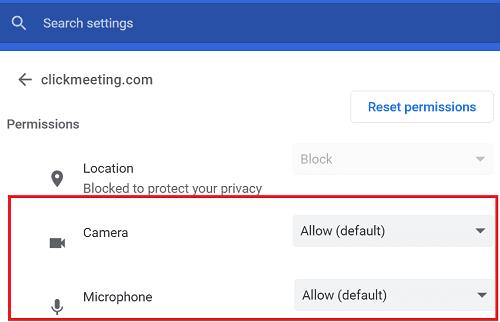
Összefoglalva, ha nem tud csatlakozni a ClickMeetinghez, nincs hang, vagy a videó szaggatott, frissítse a böngészőt, ürítse ki a gyorsítótárat, és tiltsa le a bővítményeket. Ezenkívül ellenőrizze mikrofon- és kameraengedélyeit, és győződjön meg arról, hogy a ClickMeeting hozzáférhet audio- és videoeszközeihez. Kattintson az alábbi megjegyzésekre, és tudassa velünk, melyik módszer működött az Ön számára.
A WhatsApp web nem működik? Ne aggódj. Íme néhány hasznos tipp, amivel újra működésbe hozhatod a WhatsApp-ot.
Az Amazon Fire táblagép nem kapcsol be problémával küzd? Olvassa el ezt a cikket most, hogy felfedezzen néhány lépésről lépésre módszert a probléma megoldására.
A videofolytonossági problémák megoldásához a Windows 11-en frissítse a grafikus illesztőprogramot a legújabb verzióra, és tiltsa le a hardveres gyorsítást.
Egy útmutató, amely segít a Microsoft Excel táblázatok pontos számításával kapcsolatos problémák megoldásában.
Problémái vannak az iPhone csengésével az Apple telefonján? Próbálja meg ezeket a hibaelhárító lépéseket, mielőtt a telefonját javításra küldené.
Oldja meg a problémát, amely során a Samsung Galaxy Tab A a fekete képernyőn ragadt és nem kapcsol be.
Ha a LastPass nem tud csatlakozni a szervereihez, törölje a helyi gyorsítótárat, frissítse a jelszókezelőt, és tiltsa le a böngésző bővítményeit.
Ez a hibaelhárító útmutató segít a Microsoft Outlook 365 indításakor jelentkező általános problémák megoldásában, amikor az összeomlik.
Tudja meg, hogyan lehet kijavítani a szerverhez való csatlakozás sikertelen hibakódját (4008), amikor a Warhammer 40,000: Darktide-t próbálja játszani, és tanulja meg, miért jelentkezik ez a hiba.
Tudd meg, mit tehetsz, ha a Windows Phone Link nem működik, egy lépésről lépésre tartalmazó megoldások listájával, amely segít újra csatlakoztatni a telefonodat a számítógépedhez.
Fedezze fel, hogyan javíthatja az 0xc000007b hibát részletes útmutatónkban, amely a hiba kód okait és a bizonyított megoldások listáját mutatja be.
Tanulja meg, hogyan engedélyezheti vagy tilthatja le a képletek megjelenését a Microsoft Excel celláiban.
Tudd meg, hogyan kezelheted az "Aw, Snap!" hibát Chrome-ban, hatékony módszerek listájával a probléma megoldására és a kívánt webhelyekhez való hozzáférésre.
Gyakran tapasztalja a "Sajnáljuk, nem tudtunk csatlakozni" hibát az MS Teams-en? Próbálja ki ezeket a hibaelhárítási tippeket, hogy megszabaduljon ettől a problémától!
Fedezze fel, hogyan javíthatja a OneDrive 0x8004de88 hibakódját, hogy újra működőképes legyen a felhőalapú tárolása.
A gyakori Steam összeomlásoknak számos oka lehet. Itt van 9 lehetséges megoldás, amelyek segíthetnek visszatérni a játékhoz.
A Samsung Galaxy Z Fold 5 2023 egyik leglenyűgözőbb eszköze. A 7,6 hüvelykes, kiterjedt hajlítható képernyője mellett a Z Fold 5 a jövőt kézbe venni és használni érzést kelti.
Ha a Powerbeats Pro nem töltődik, használjon másik áramforrást és tisztítsa meg a fülhallgatókat. Töltés közben hagyja nyitva az ügyet.
Ebben a bejegyzésben két módszert mutatunk be a nyomtatási sor törlésére a Microsoft Windows rendszerben.
Ha azt tapasztalja, hogy a Windows Online Hibaelhárító Szolgáltatás le van tiltva hibaüzenetet lát a Windows bármely hibaelhárítójának használatakor, olvassa el ezt a cikket most!
A WhatsApp web nem működik? Ne aggódj. Íme néhány hasznos tipp, amivel újra működésbe hozhatod a WhatsApp-ot.
A Google Meet kiváló alternatíva más videokonferencia alkalmazásokhoz, mint például a Zoom. Bár nem rendelkezik ugyanazokkal a funkciókkal, mégis használhat más nagyszerű lehetőségeket, például korlátlan értekezleteket és videó- és audio-előnézeti képernyőt. Tanulja meg, hogyan indíthat Google Meet ülést közvetlenül a Gmail oldaláról, a következő lépésekkel.
Ez a gyakorlati útmutató megmutatja, hogyan találhatja meg a DirectX verzióját, amely a Microsoft Windows 11 számítógépén fut.
A Spotify különféle gyakori hibákra utal, például zene vagy podcast lejátszásának hiányára. Ez az útmutató megmutatja, hogyan lehet ezeket orvosolni.
Ha a sötét módot konfigurálod Androidon, egy olyan téma jön létre, amely kíméli a szemed. Ha sötét környezetben kell nézned a telefonodat, valószínűleg el kell fordítanod a szemedet, mert a világos mód bántja a szemedet. Használj sötét módot az Opera böngészőben Androidra, és nézd meg, hogyan tudod konfigurálni a sötét módot.
Rendelkezik internetkapcsolattal a telefonján, de a Google alkalmazás offline problémával küzd? Olvassa el ezt az útmutatót, hogy megtalálja a bevált javításokat!
Az Edge megkönnyíti a biztonságos böngészést. Íme, hogyan változtathatja meg a biztonsági beállításokat a Microsoft Edge-ben.
Számos nagyszerű alkalmazás található a Google Playen, amelyekért érdemes lehet előfizetni. Idővel azonban a lista bővül, így kezelni kell a Google Play előfizetéseinket.
A videofolytonossági problémák megoldásához a Windows 11-en frissítse a grafikus illesztőprogramot a legújabb verzióra, és tiltsa le a hardveres gyorsítást.
Ha meg szeretné állítani a csoportbejegyzések megjelenését a Facebookon, menjen a csoport oldalára, és kattintson a További opciók-ra. Ezután válassza az Csoport leiratkozása lehetőséget.























